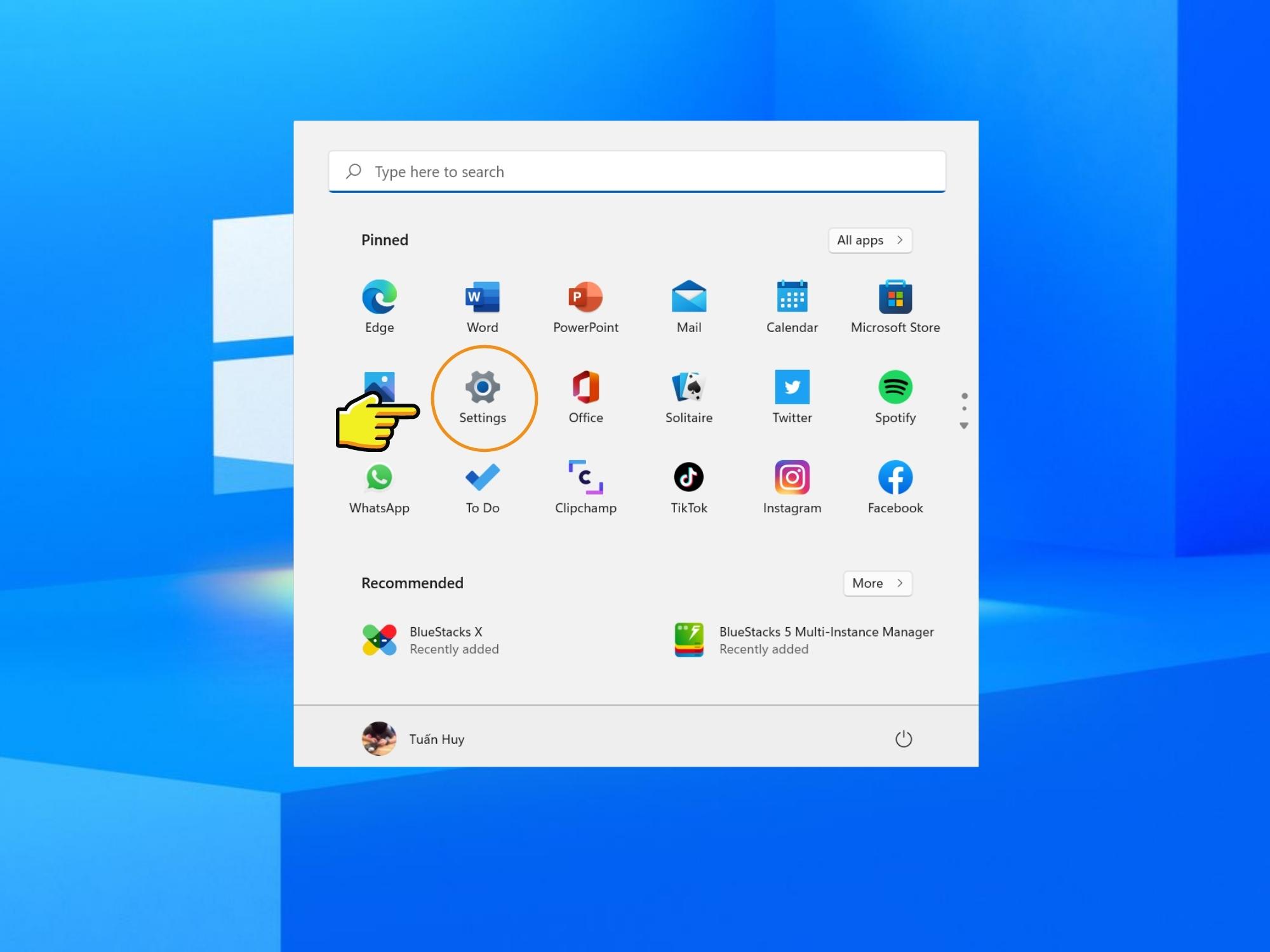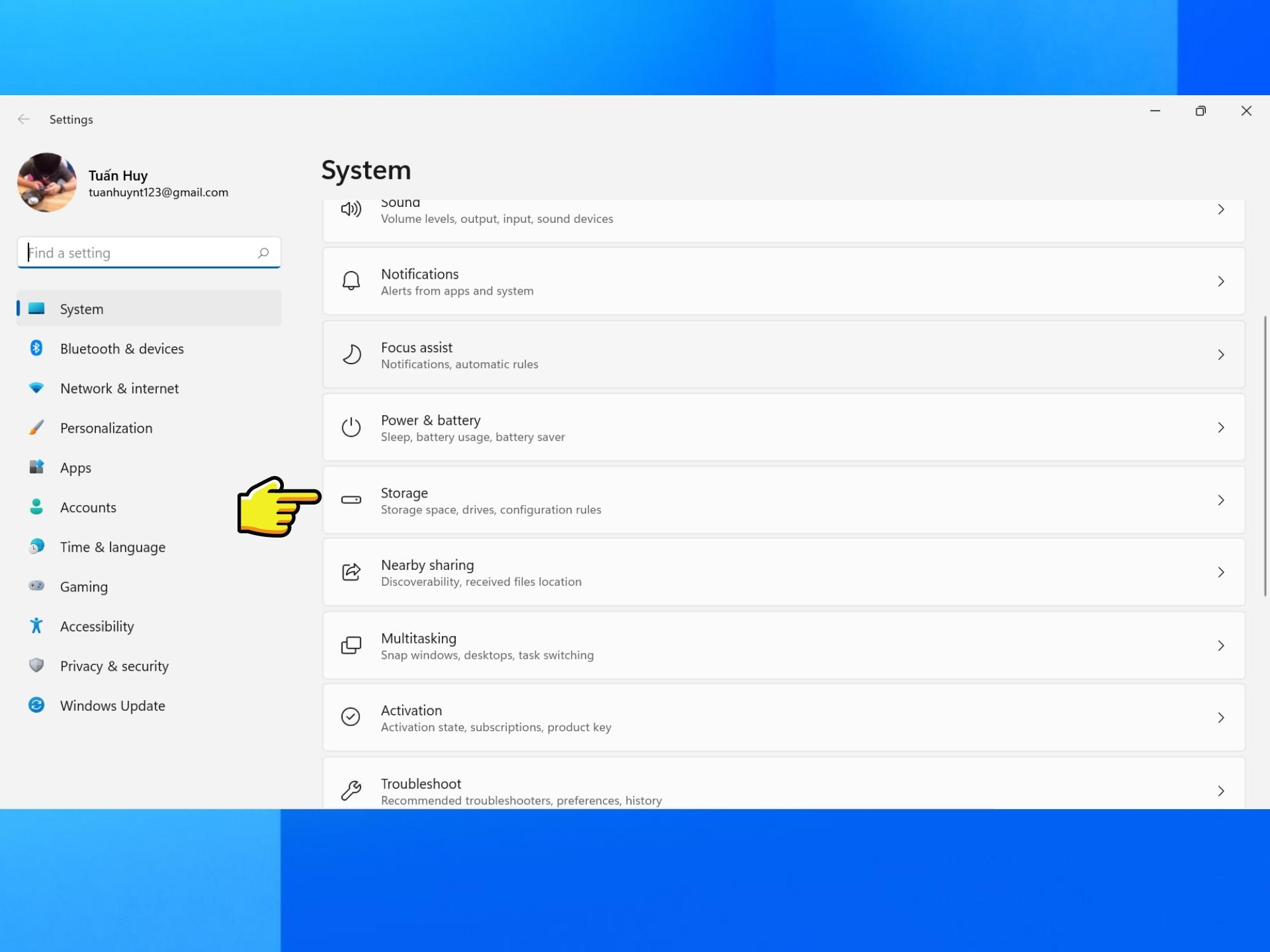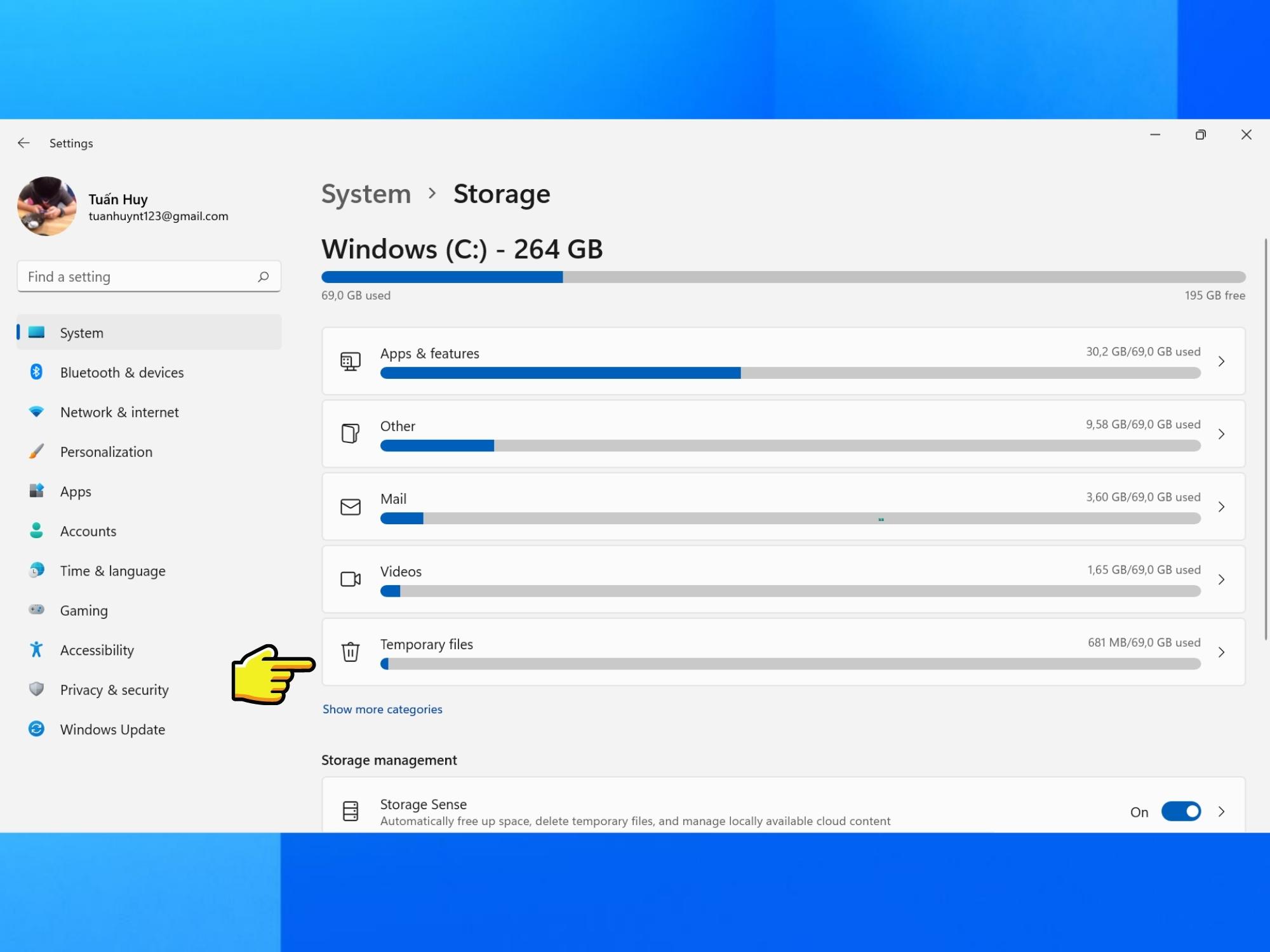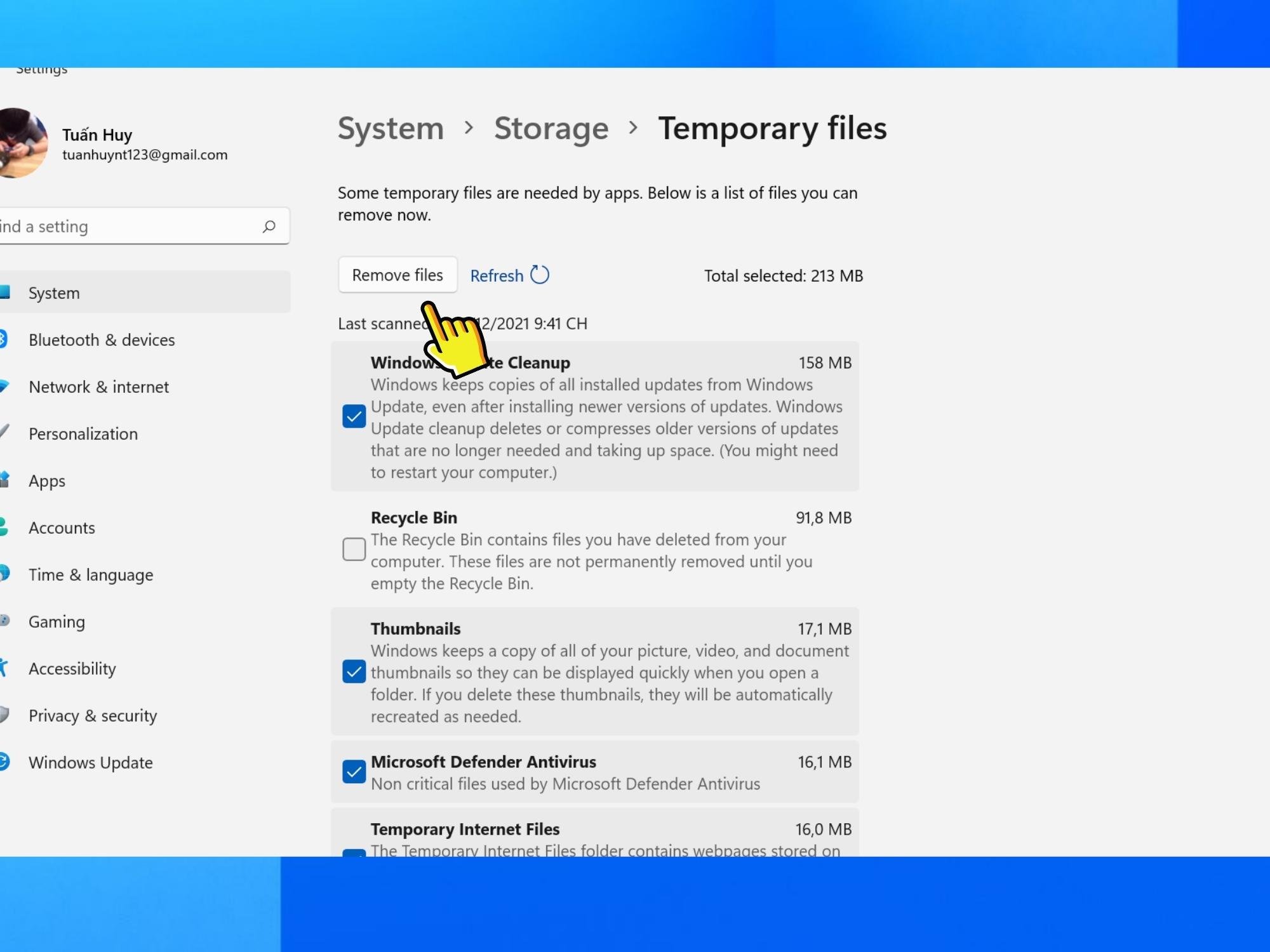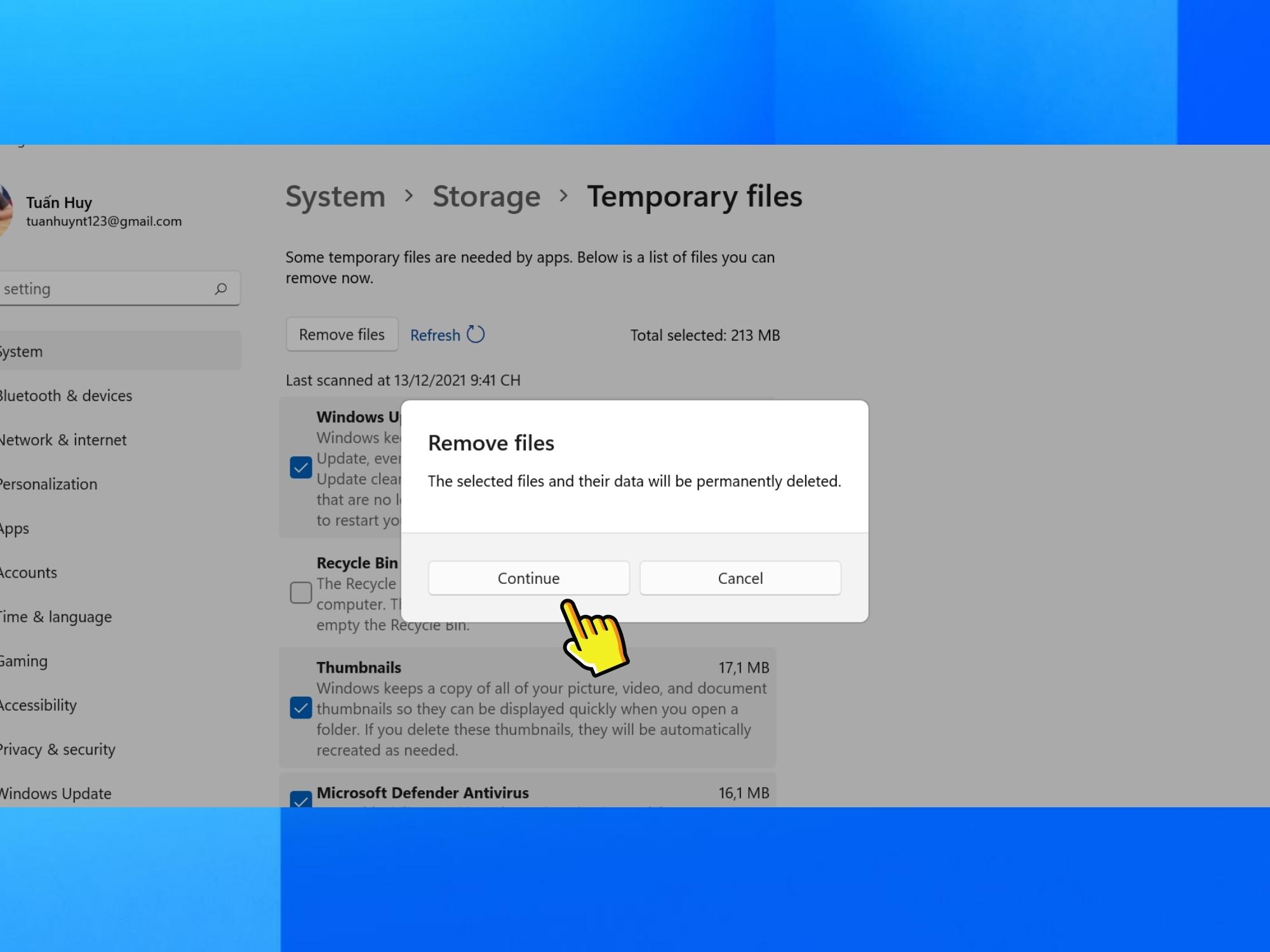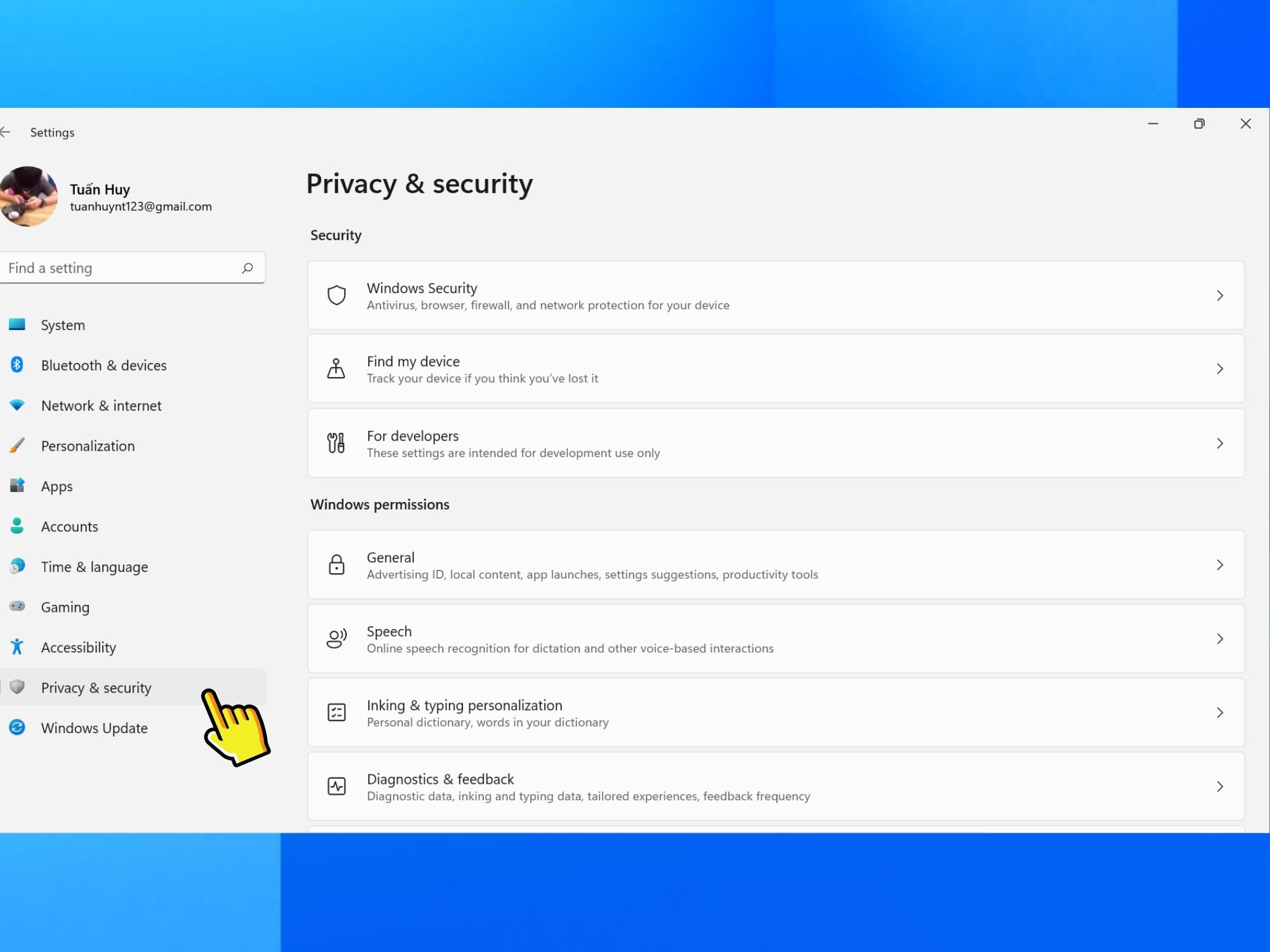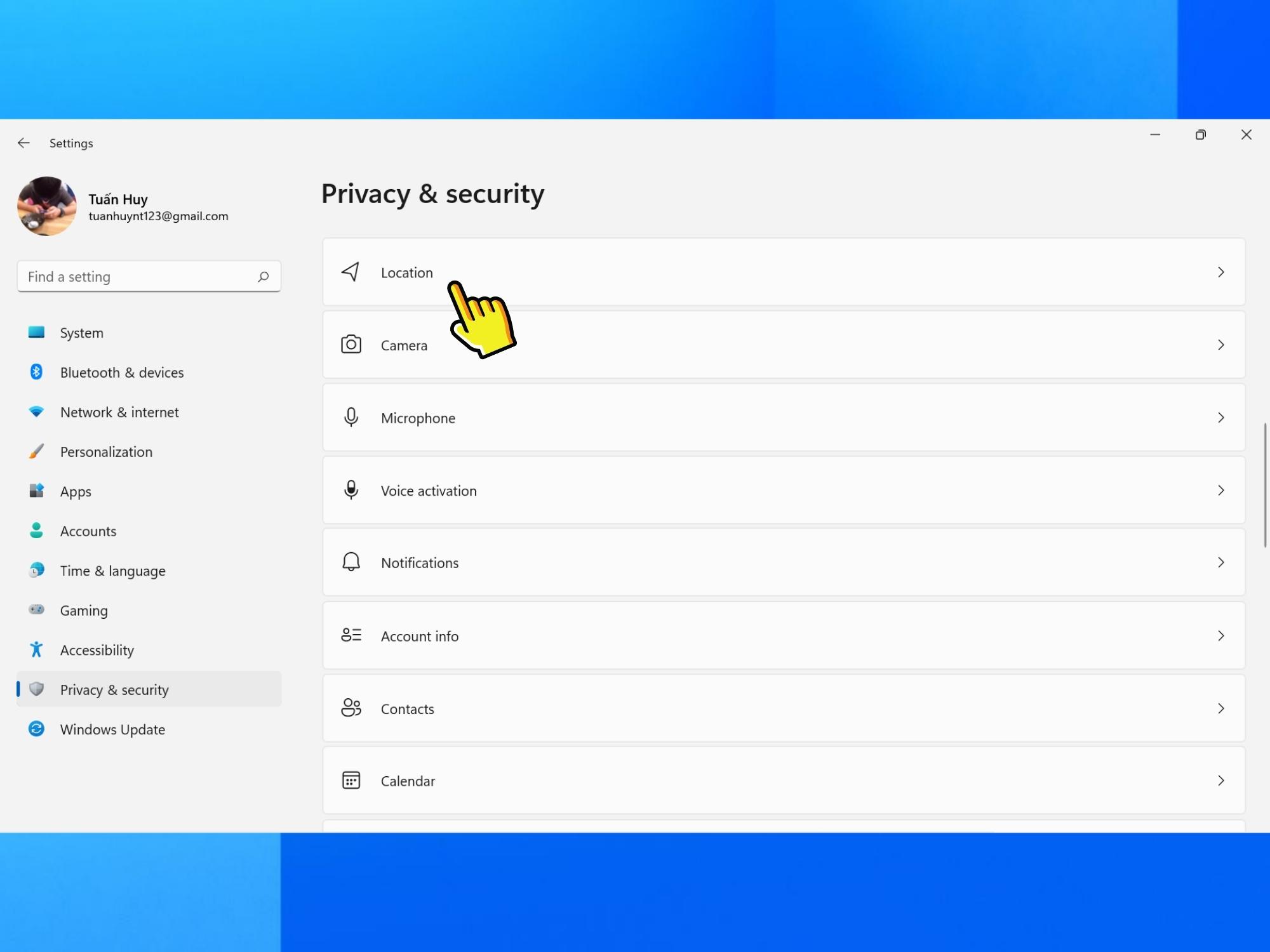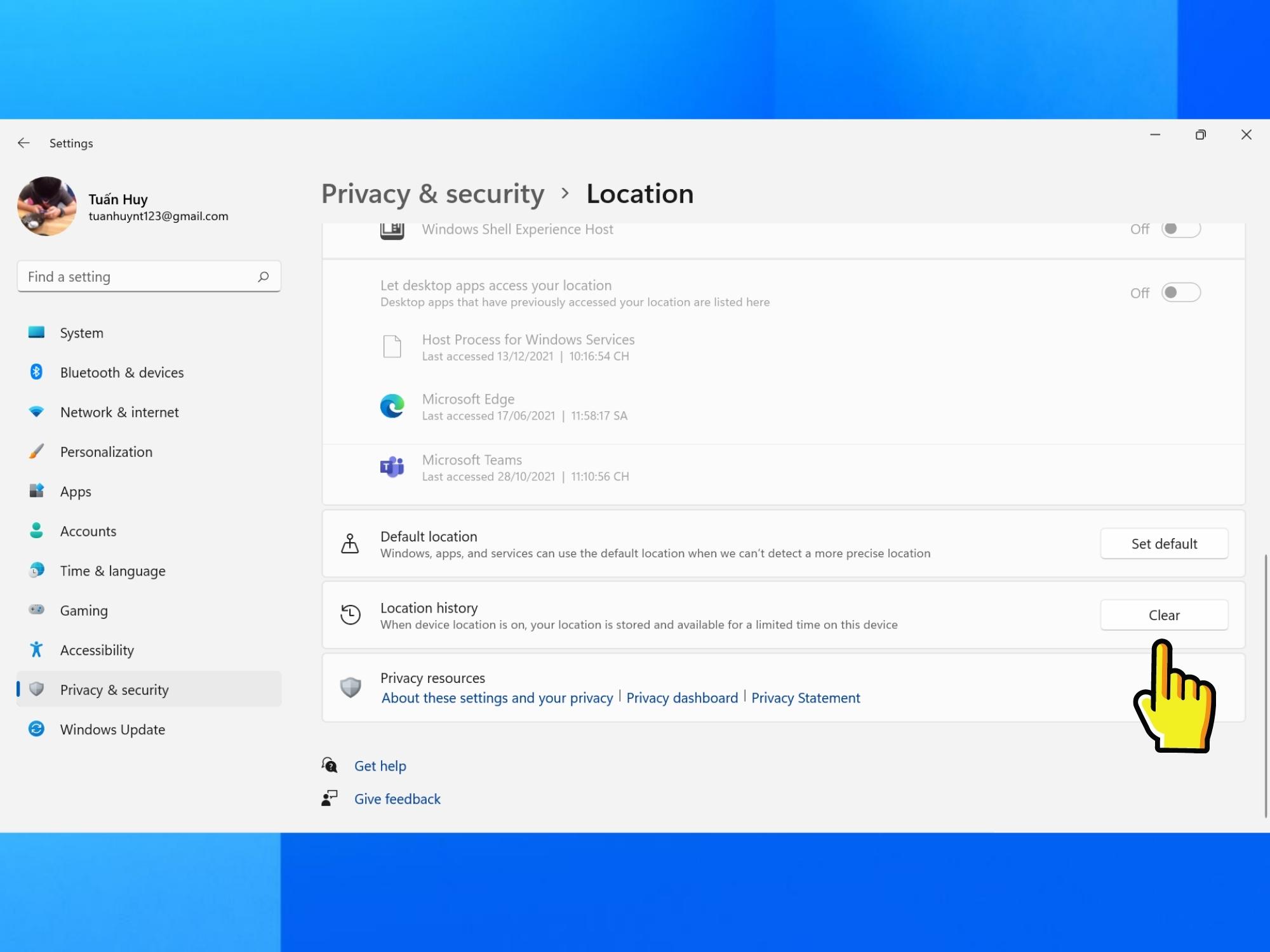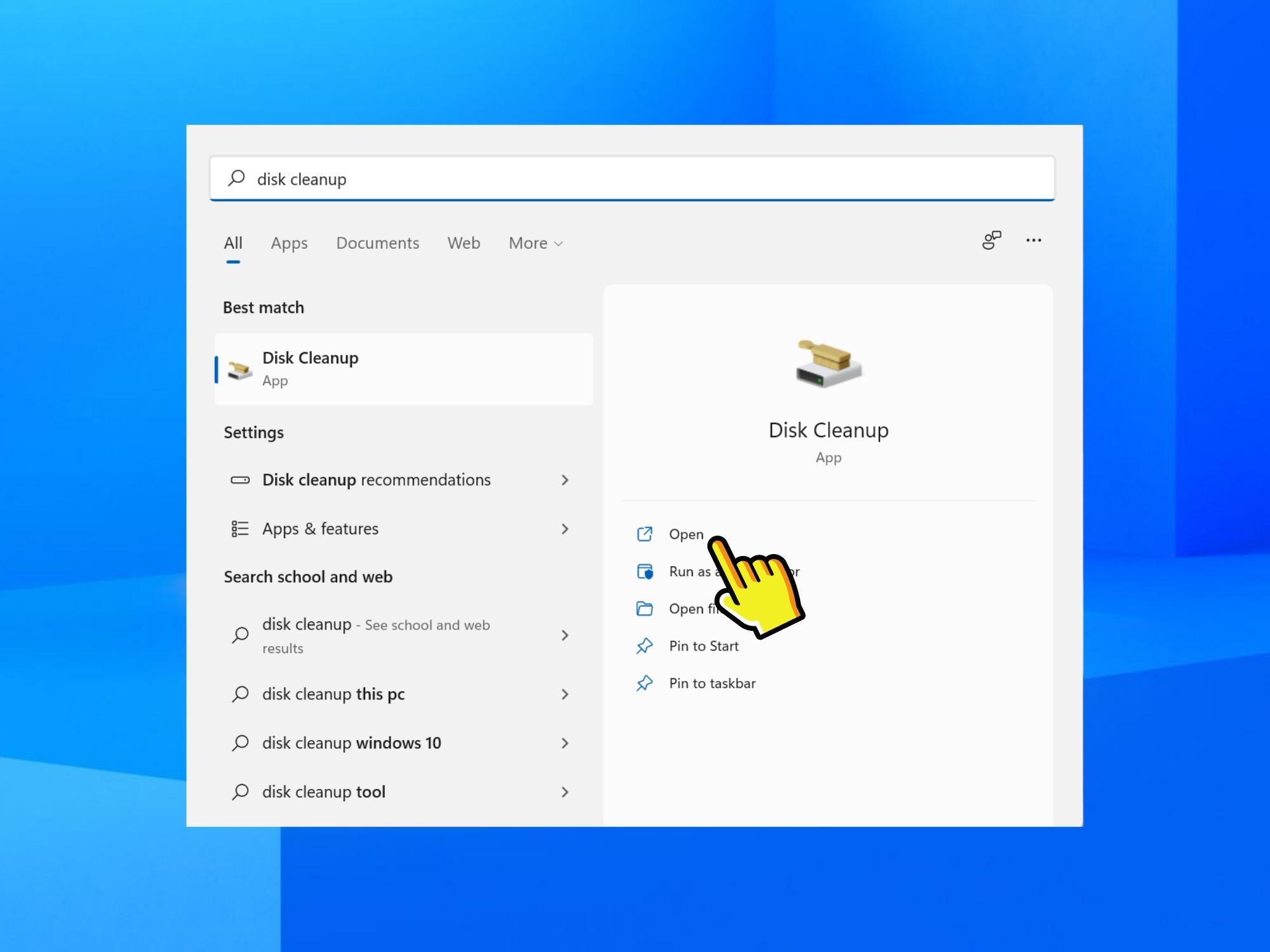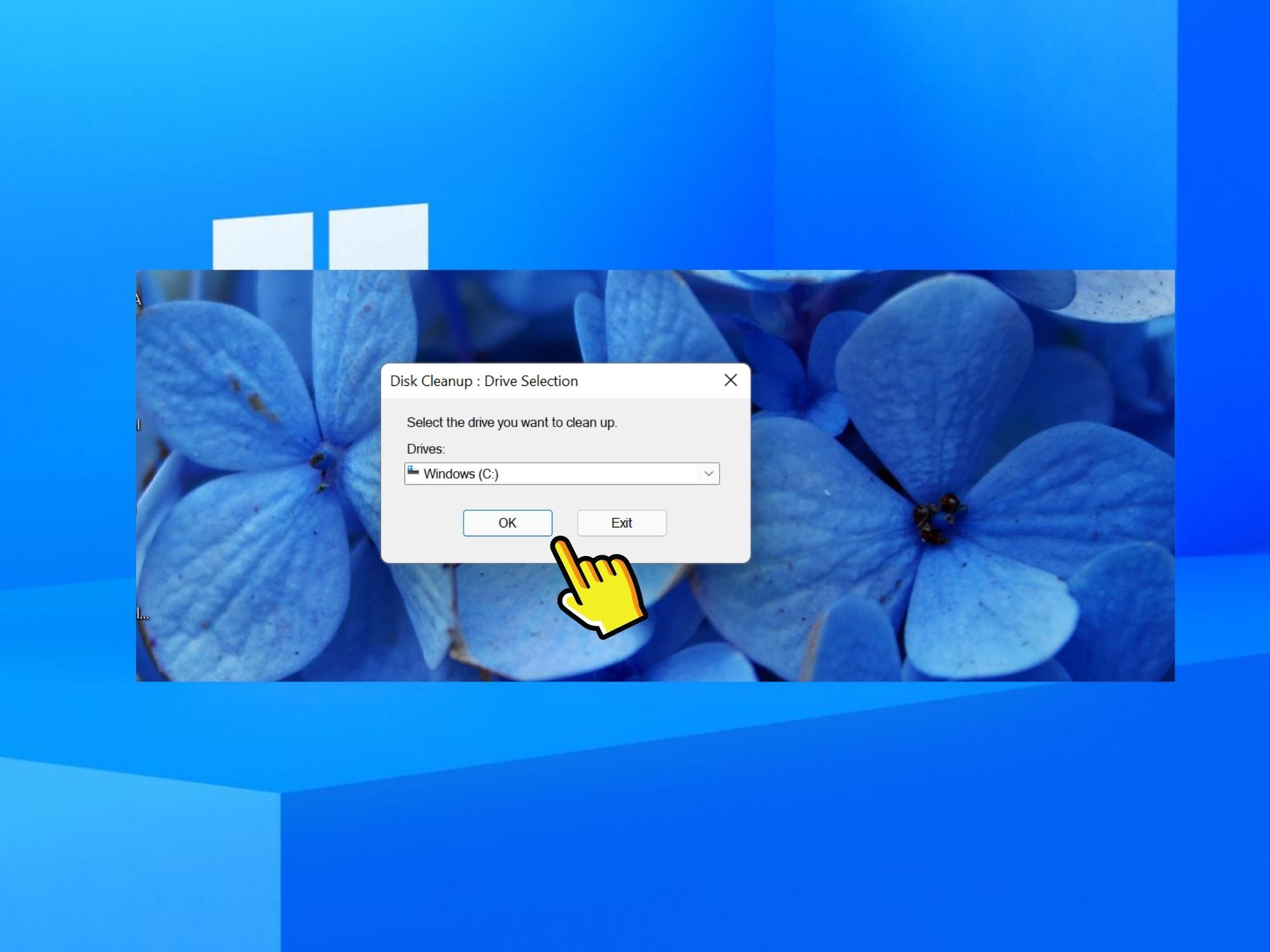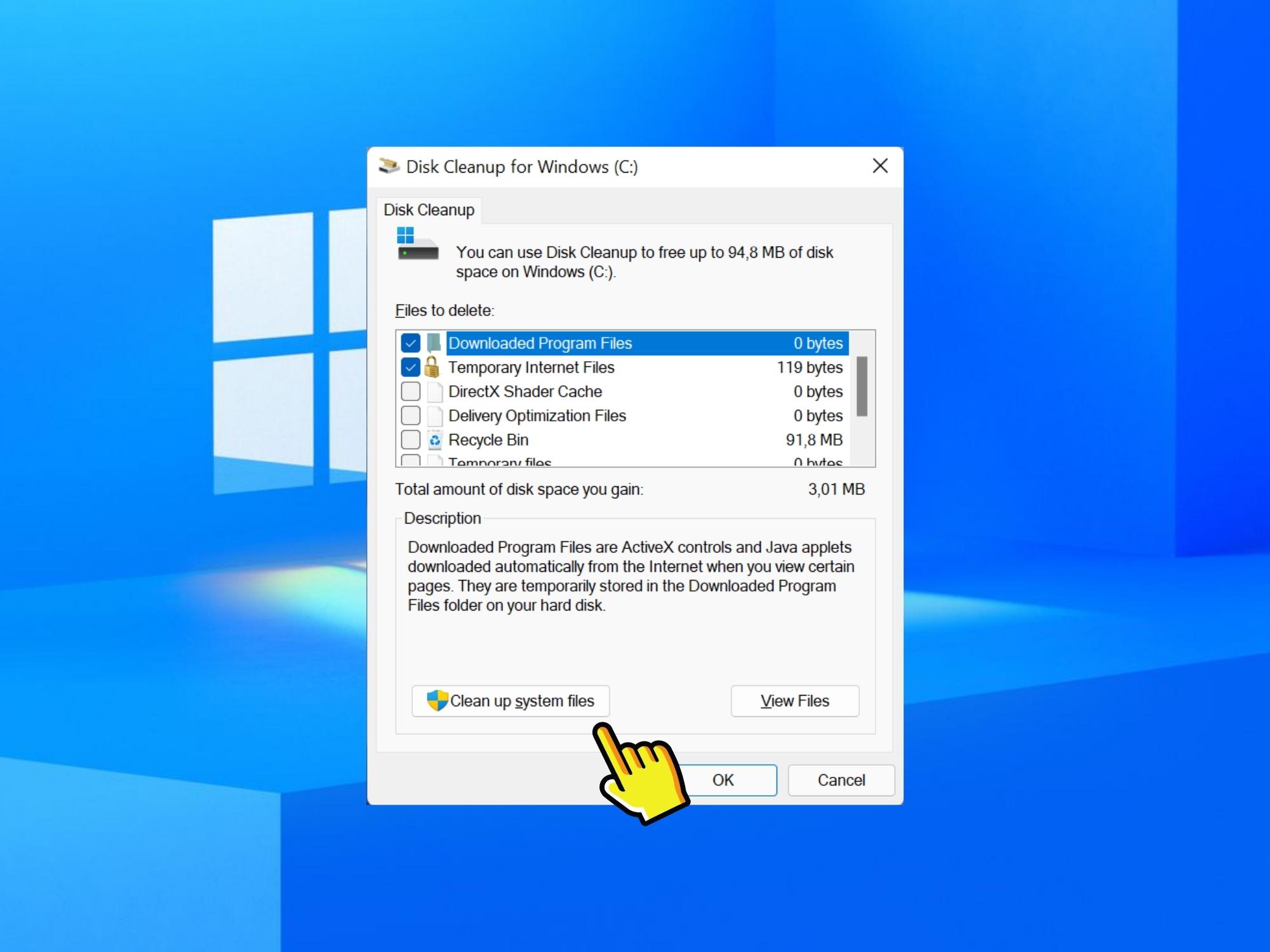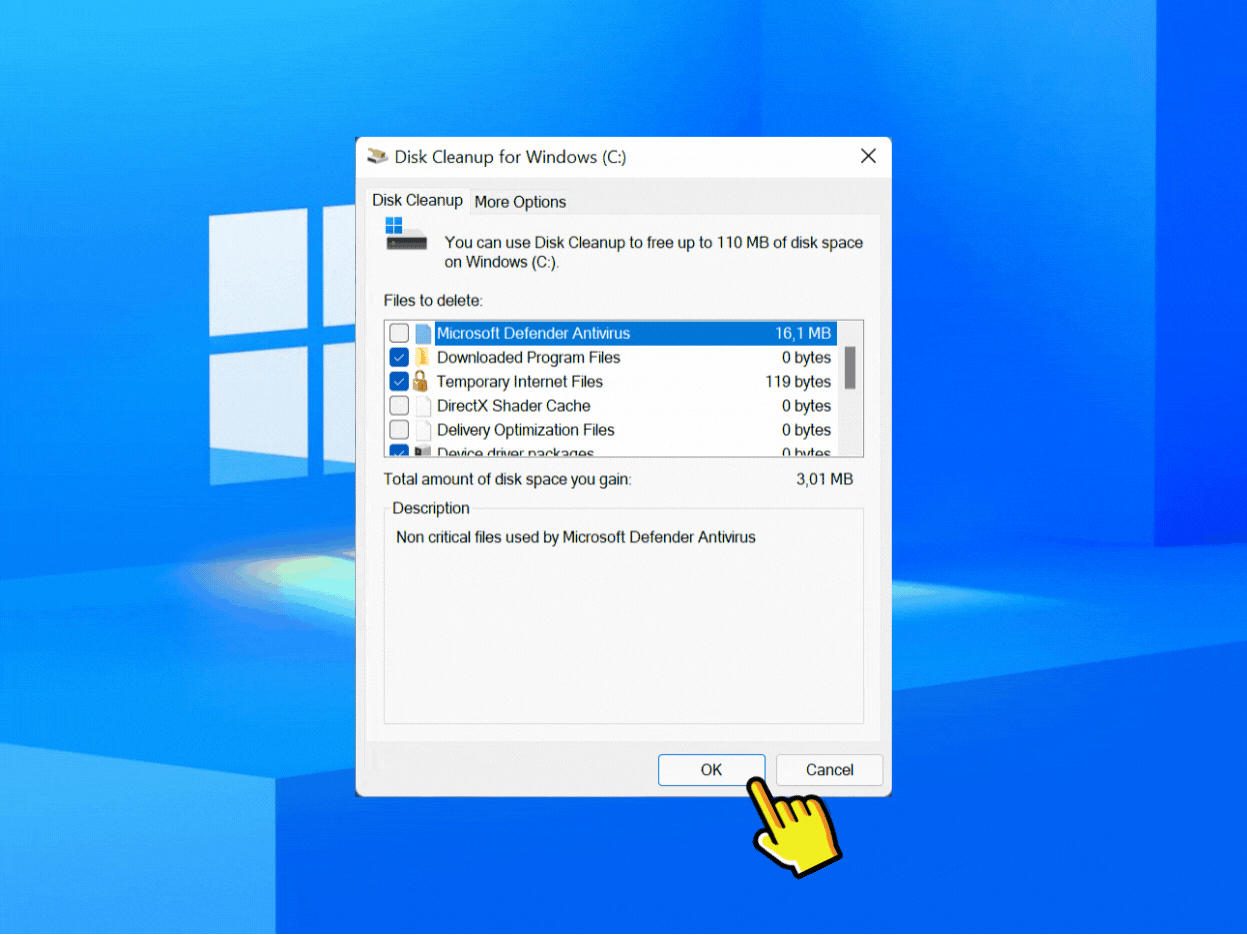Cách xóa dữ liệu rác trên Windows 11 để máy luôn mượt mà
Tình trạng máy tính chậm chạp, “giật lag” sau một thời gian sử dụng là tình trạng chung vẫn có thể xảy ra. Nguyên nhân phổ biến nhất chính là các tệp rác — những dữ liệu tạm, file không cần thiết được sinh ra khi bạn lướt web, tải xuống ứng dụng, cài đặt phần mềm hay chỉnh sửa tài liệu. Nếu không được xử lý định kỳ, chúng sẽ chiếm dụng dung lượng ổ cứng, làm giảm hiệu năng hệ thống và rút ngắn tuổi thọ thiết bị.
Trong bài viết này, Đăng Vũ Surface sẽ hướng dẫn bạn cách xóa dữ liệu rác trên Windows 11 bằng các công cụ tích hợp sẵn, chi tiết và dễ thực hiện, giúp máy tính của bạn lấy lại sự mượt mà vốn có.
Các thao tác trong bài hướng dẫn được thực hiện trên thiết bị Surface Laptop 7 chạy hệ điều hành Windows 11, bạn hoàn toàn có thể thực hiện thao tác tương tự trên các thiết bị dùng chung hệ điều hành này.

Dữ liệu rác trong Windows 11 là gì và vì sao cần xóa?
Khi bạn mở một tài liệu Word, tải một bộ phim, hay chỉ đơn giản là cập nhật ứng dụng, hệ thống sẽ sinh ra nhiều tệp tạm (temporary files), log hệ thống và dữ liệu cache. Những tệp này không còn giá trị sau khi bạn hoàn tất tác vụ, nhưng chúng vẫn nằm lại trên ổ cứng.
Lâu dần, lượng dữ liệu này tích tụ thành “rác số”, chiếm hàng GB dung lượng và gây chậm trễ trong quá trình xử lý. Việc xóa dữ liệu rác định kỳ, giống như việc dọn nhà, giúp hệ thống thông thoáng hơn, tăng tốc độ phản hồi và tối ưu trải nghiệm làm việc cũng như giải trí.
Cách xóa dữ liệu rác trong thư mục tạm thời (Temporary Files)
Windows 11 đã tích hợp sẵn công cụ quản lý dung lượng thông minh:
Bước 1: Mở Settings từ menu Start.
Bước 2: Vào mục System → Storage.
Bước 3: Chọn Temporary Files.
Bước 4: Đánh dấu vào các loại dữ liệu tạm mà bạn muốn xóa (cache, file cập nhật cũ, log hệ thống…).
Bước 5: Nhấn Remove files và xác nhận bằng Continue.
Chỉ với vài thao tác, bạn đã giải phóng ngay dung lượng đáng kể mà không lo ảnh hưởng đến dữ liệu cá nhân.
Xóa dữ liệu rác trong bộ nhớ Vị trí (Location History)
Windows lưu lại lịch sử vị trí để phục vụ các ứng dụng cần truy cập GPS. Tuy nhiên, nếu bạn không cần đến, việc xóa đi sẽ vừa tăng tính riêng tư vừa tiết kiệm dung lượng:
Bước 1: Vào Settings → Privacy & Security.
Bước 2: Chọn Location.
Bước 3: Tại mục Location History, nhấn Clear để xóa toàn bộ dữ liệu.
Dọn dẹp ổ đĩa bằng Disk Cleanup
Một trong những công cụ “kinh điển” trên Windows — Disk Cleanup — vẫn được giữ lại và cải tiến trên Windows 11. Đây là lựa chọn tối ưu để loại bỏ file hệ thống thừa, log update hoặc thậm chí dọn dẹp file hệ thống cũ.
Bước 1: Nhấn phím Windows, gõ Disk Cleanup, chọn Open.
Bước 2: Chọn ổ đĩa cần dọn dẹp và nhấn OK.
Bước 3: Trong giao diện chính, nhấn Clean up system files.
Bước 4: Đánh dấu vào các mục muốn xóa (Recycle Bin, file tạm hệ thống, cài đặt cũ…).
Bước 5: Cuối cùng nhấn OK → Delete Files để xác nhận.
Kết luận
Dữ liệu rác có thể không “hiện hình” ngay, nhưng nếu để lâu sẽ âm thầm làm chậm chiếc máy tính của bạn. Việc tận dụng những công cụ có sẵn trên Windows 11 như Temporary Files hay Disk Cleanup giúp bạn duy trì hiệu năng ổn định, tăng tuổi thọ ổ cứng và cải thiện trải nghiệm sử dụng hàng ngày.
Hãy biến việc dọn dẹp dữ liệu rác thành một thói quen định kỳ mỗi tháng, để Windows 11 của bạn luôn vận hành trơn tru, sẵn sàng đồng hành cùng bạn trong công việc và giải trí.
Xem thêm thủ thuật hữu ích khác: